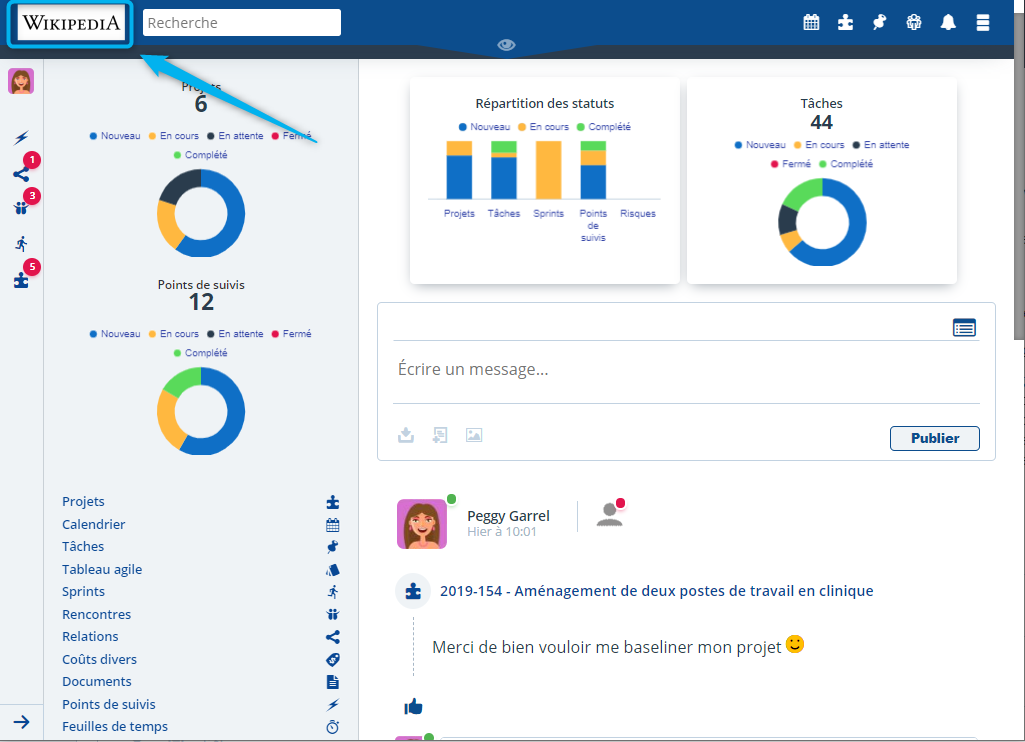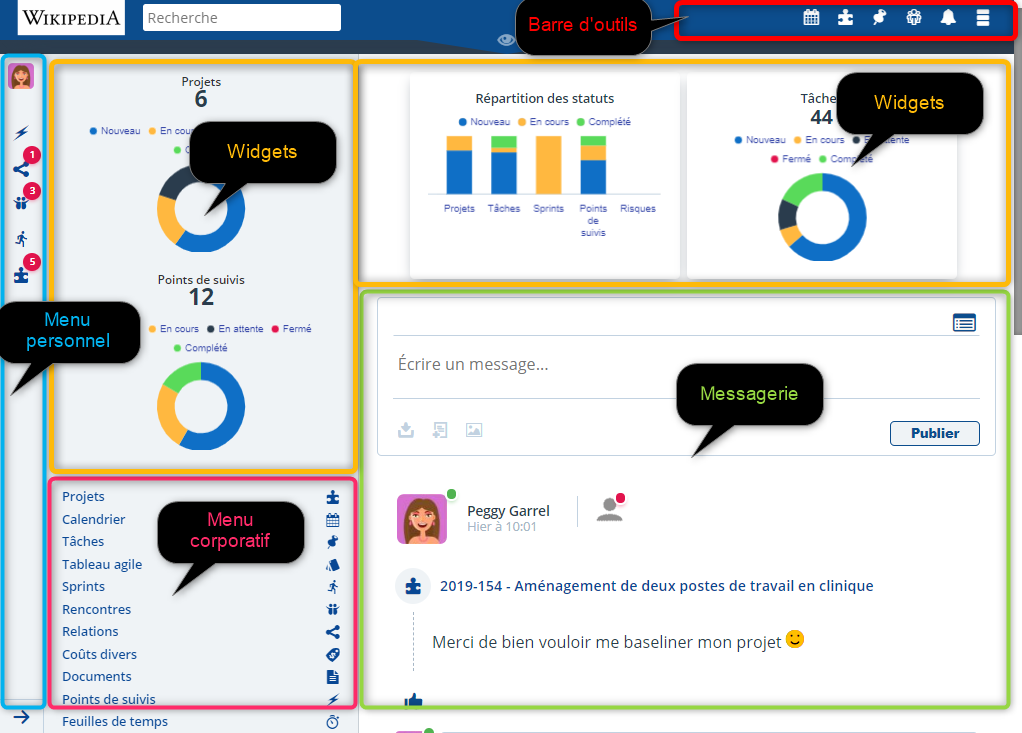|
|
| Ligne 1 : |
Ligne 1 : |
| | + | [[Image:Page accueil Intro.jpg|right]] |
| | | | |
| − | La page d'accueil de la solution ISIOS-PPM est composée de deux parties:
| |
| − | #Le menu principal
| |
| − | #Le tableau de bord Corporatif
| |
| | | | |
| | + | La page d'accueil, est par défaut, la première page qui s'affichera lorsque vous vous connectez. |
| | | | |
| − | __TOC__
| |
| | | | |
| | | | |
| | + | __TOC__ |
| | | | |
| − | ==Menu principal==
| |
| − |
| |
| − | Le menu principal de la solution ISIOS est située en haut de l'application:
| |
| − |
| |
| − |
| |
| − | [[Image:Menu_principal.png|center|frame|Figure 1: Menu principal de l'application]]
| |
| − |
| |
| − |
| |
| − | Il est composé de plusieurs boutons qui mènent à des outils précis:
| |
| − | ::*Vos notifications personnelles
| |
| − | ::*Vos messages
| |
| − | ::*Votre menu personnel
| |
| − | ::*Le portefeuille de projets
| |
| − | ::*La liste des ressources humaines
| |
| − | ::*La liste des documents corporatifs
| |
| − | ::*Les paramètres de l'application
| |
| − |
| |
| − | <div class="note">
| |
| − | Si vous cliquez sur le logo d'ISIOS, cela vous ramènera automatiquement à la page d'accueil de la solution, c'est-à-dire, au Tableau de bord Corporatif.
| |
| − | </div>
| |
| − |
| |
| − |
| |
| − | =====Détails du menu principal=====
| |
| − |
| |
| − | <div class="info">
| |
| − | ;Vos notifications personnelles
| |
| − | :Les notifications relatent tous les évènements provenant des utilisateurs, ou du système, vous concernant.
| |
| − |
| |
| − | ;Vos messages
| |
| − | :La solution ISIOS possède une messagerie interne qui a l'avantage de pouvoir associer des messages à des éléments de la solution (projets, risques, réunions).
| |
| − |
| |
| − | ;Votre menu personnel
| |
| − | :Le menu personnel possède de nombreux outils reliés à la gestion de projets. Ce menu est expliqué plus en détails dans la prochaine section.
| |
| − | :[[page accueil#Détails du menu personnel|Je veux voir les détails du menu projet immédiatement]]
| |
| − |
| |
| − | ;Portefeuille de projets
| |
| − | :Cet dans cet outil que contient la liste des projets de votre organisation. Cette liste est expliquée plus en détails dans la prochaine page.
| |
| − | :[[Introduction liste projets|Je veux accéder à la liste de projet immédiatement]]
| |
| − |
| |
| − | ;Ressources humaines
| |
| − | :La solution ISIOS possède sa propre liste de ressources humaines. Ainsi, elle regroupe, d'une part, les utilisateurs du système; d'autre part, toutes les personnes qui sont reliées de près ou de loin aux projets de votre organisation. Cet outil sera expliqué plus en détail prochainement.
| |
| − | :[[Introduction liste ressources|Je veux accéder à la page des ressources humaines immédiatement]]
| |
| − |
| |
| − | ;Documents Corporatifs
| |
| − | :La solution ISIOS possède son propre système de gestion documentaire (GED). Un des avantages d'avoir un GED intégré est la possibilité d'associer des documents à certains éléments (projets, risques, réunions).
| |
| − |
| |
| − | ;Paramètres
| |
| − | :Il est possible d'ajuster la solution ISIOS afin qu'elle s'adapte davantage aux besoins de votre organisation. Ainsi, nous croyons qu'une bonne solution de gestion doit réussir à s'adapter aux différents contextes et besoins de chacun de ses clients.
| |
| − | </div>
| |
| − |
| |
| − | ===Menu Personnel===
| |
| − |
| |
| − | Pour accéder à votre menu personnel, vous n'avez qu'à cliquer sur votre nom, dans la barre du menu principal (Figure 1):
| |
| − |
| |
| − |
| |
| − | [[Image:Tableau_de_bord_guide_menu_user_expend.png |center|frame|Figure 2: Menu personnel]]
| |
| − |
| |
| − |
| |
| − | ===Détails du menu personnel===
| |
| − |
| |
| − | <div class="info">
| |
| − | ;Feuille de temps
| |
| − | :C'est via ce lien que vous avez accès à l'outil de gestion de vos feuilles de temps personnels. Au cours de la visite guidée, nous reviendront plus en détail sur certains points de cet outil.
| |
| − | :[[Introduction aux Feuilles de temps|Je veux accéder aux feuilles de temps immédiatement]].
| |
| − |
| |
| − | ;Affectations
| |
| − | :Cet outil vous permet de visualiser les activités sur lesquelles vous avez une affectation.
| |
| − |
| |
| − | ;Tâches
| |
| − | :ISIOS met à votre disposition un gestionnaire de tâches personnelles afin de vous aider à mieux gérer votre charge de travail.
| |
| − |
| |
| − | ;Effort par mois
| |
| − | :Ce rapport permet de faire afficher vos efforts, c'est-à-dire le nombre d'heures travaillées sur des activités, par mois.
| |
| − |
| |
| − | ;Réunions
| |
| − | :ISIOS possède un gestionnaire intégré de réunions. Très pratique en gestion de projets.
| |
| − |
| |
| − | ;Point de suivis
| |
| − | :Lors d'une réunion, le chef de projet responsable peut attribuer des points de suivis aux participants. Cet outil permet de gérer les points de suivis qui vous ont été attribués.
| |
| − |
| |
| − | ;Rendez-vous
| |
| − | :Vous pouvez faire la gestion de vos rendez-vous directement par ISIOS.
| |
| − |
| |
| − | ;Risque
| |
| − | :Chaque risque nécessite un responsable qui doit en faire le suivi. Cet outil vous permet de voir quels sont les risques qui vous ont été attribué.
| |
| − |
| |
| − | ;Mesure de contrôle
| |
| − | :Chaque risque nécessite des mesures de contrôles. Comme pour les suivis, un responsable doit s'assurer d`en faire le suivi. Il vous est possible de voir quelles mesures vont ont été assignées via cet outil.
| |
| − |
| |
| − | ;Documents
| |
| − | :Vous pouvez accéder à tous vos documents personnels téléversés.
| |
| − |
| |
| − | ;Messages
| |
| − | :ISIOS possède sa propre messagerie interne. Un des avantages est de pouvoir associer des messages à des éléments de projets.
| |
| − |
| |
| − | ;Notifications
| |
| − | :Les notifications sont les actions que le système enregistre. Ainsi, il vous est possible de suivre les événements qui vous concerne.
| |
| − |
| |
| − | ;Votre compte
| |
| − | :Vous pouvez changer les différentes informations de votre profil via cet outil. C'est via ce dernier que vous pouvez mettre à jour votre mot de passes.
| |
| − | </div>
| |
| − |
| |
| − | ==Tableau de bord Corporatif==
| |
| − |
| |
| − | Dans le but de vous garder au courant des différents évènements (ou avancements) qu'il y a eu au sein de votre organisation, le tableau de bord corporatif est une interface qui vous permet d'accéder rapidement à plusieurs informations:
| |
| − |
| |
| − |
| |
| − | [[Image:Tableau de bord guide 1.png|200px|center|frame|Figure 3: Tableau de bord Corporatif]]
| |
| | | | |
| | + | == Accès à l'outil == |
| | | | |
| − | ===Détails du tableau de bord Corporatif===
| + | Hors lors de votre connexion, vous pourrez revenir sur la page d'accueil, en tout temps, en cliquant sur votre logo : |
| | | | |
| − | <div class="info">
| |
| − | ;Portefeuille de projets
| |
| − | :Cette boîte d'informations permet de visualiser graphiquement le nombre de vos projets actifs. De plus, il est possible d'accéder directement à votre portefeuille via cette interface.
| |
| | | | |
| − | ;Ressources humaines
| + | [[Image:Page accueil logo.png|center|frame|Accès à la page d'accueil]] |
| − | :Cette boîte d'informations affiche les utilisateurs présentement connectés. De plus, il est possible d'accéder directement à la liste des ressources humaines via cette interface. | |
| | | | |
| − | ;Affectations
| |
| − | :Ces boîtes d'informations affichent les éléments de projets sur lesquels vous avez des affectations. Elles se divisent en trois grandes sections: les activités qui débutent aujourd'hui, les activités en cours et les activités se terminant aujourd'hui.
| |
| | | | |
| − | ;Tâches
| + | == Explication de la page d'accueil == |
| − | :Ces boîtes d'informations affichent les tâches qui doivent être effectuées. Comme pour les affectations, les tâches se divisent en trois grandes sections: les tâches qui débutent aujourd'hui, les tâches en cours et les tâches se terminant aujourd'hui.
| |
| | | | |
| − | ;Feuille de temps
| + | La page d'accueil réunie toutes les informations corporatives et personnelles. Dans l'explication des différents thèmes proposés dans la table des matières, nous avons utilisé un langage spécifique. Pour ne pas vous perdre au fil de vos recherches sur wikipédia, je vous propose de prendre connaissance du langage utilisé pour la page d'accueil. |
| − | :Cette boîte d'informations affiche les feuilles de temps non-remplies.
| |
| | | | |
| − | ;Rendez-vous, Réunions, Points de suivi, Décisions
| |
| − | :Ces différentes boîtes affichent les informations correspondantes en date d'aujourd'hui.
| |
| | | | |
| − | ;Risques, Mesures de contrôle, Enjeux et problèmes
| + | [[Image:Page accueil explication.png|center|frame|Sections de la page d'accueil]] |
| − | :Ces différentes boîtes affichent les informations correspondantes en date d'aujourd'hui.
| |
| | | | |
| − | ;Messages, Notifications
| |
| − | :Ces différentes boîtes d'informations affichent vos messages ou vos notifications.
| |
| − | </div>
| |
| | | | |
| − | ===Personnalisation du tableau de bord=== | + | === Tableau de bord Corporatif === |
| | | | |
| − | Il est possible que certains utilisateurs désirent voir certaines informations plutôt que d'autres. Afin de vous permettre d'afficher ce qui répond davantage à vos besoins, vous devez sélectionner les boîtes désirées en cliquant sur le lien '''Modifier mon tableau de bord''':
| + | Le tableau de bord corporatif est un élément qui peut changer d'un utilisateur à un autre, car il regroupe tous vos accès aux différents outils et dépend des permissions que vous détenez. |
| | | | |
| | | | |
| − | [[Image:Tableau_de_bord_guide_configurations.png|center|frame|Figure 4: Liste des boîtes du Tableau de bord Corporatif]]
| + | === Messagerie Publique Corporative === |
| | | | |
| | + | Elle regroupe tous les messages entre utilisateurs de la solution. C'est un outil convivial et instantané qui permet de développer et/ou d'assoir une communication épanouie entre les différentes ressources d'une même corporation. |
| | | | |
| − | <xh2>Visite guidée</xh2>
| |
| | | | |
| − | '''Félicitations!'''
| + | === Tableau de bord Personnel === |
| | | | |
| − | Vous venez de terminer les explications sur la page d'accueil. Dans la prochaine section, nous verrons les principaux éléments de la liste de projets.
| + | Le tableau de bord personnel est l'outil important pour la gestion de '''vos propres tâches'''. Il résume toute votre activité et vos actions à venir. |
| | | | |
| − | <span class="btn btn-info">[[Introduction liste projets|Continuer la visite guidée]]</span>
| |
| | | | |
| | + | === La barre d'outils === |
| | | | |
| − | [[Guide demarrage|Retour au Guide de démarrage]]
| + | Elle est visible sur toutes les interfaces. Elle permet un accès rapide à certains outils comme votre calendrier, vos tâches... |
La page d'accueil, est par défaut, la première page qui s'affichera lorsque vous vous connectez.
Accès à l'outil
Hors lors de votre connexion, vous pourrez revenir sur la page d'accueil, en tout temps, en cliquant sur votre logo :
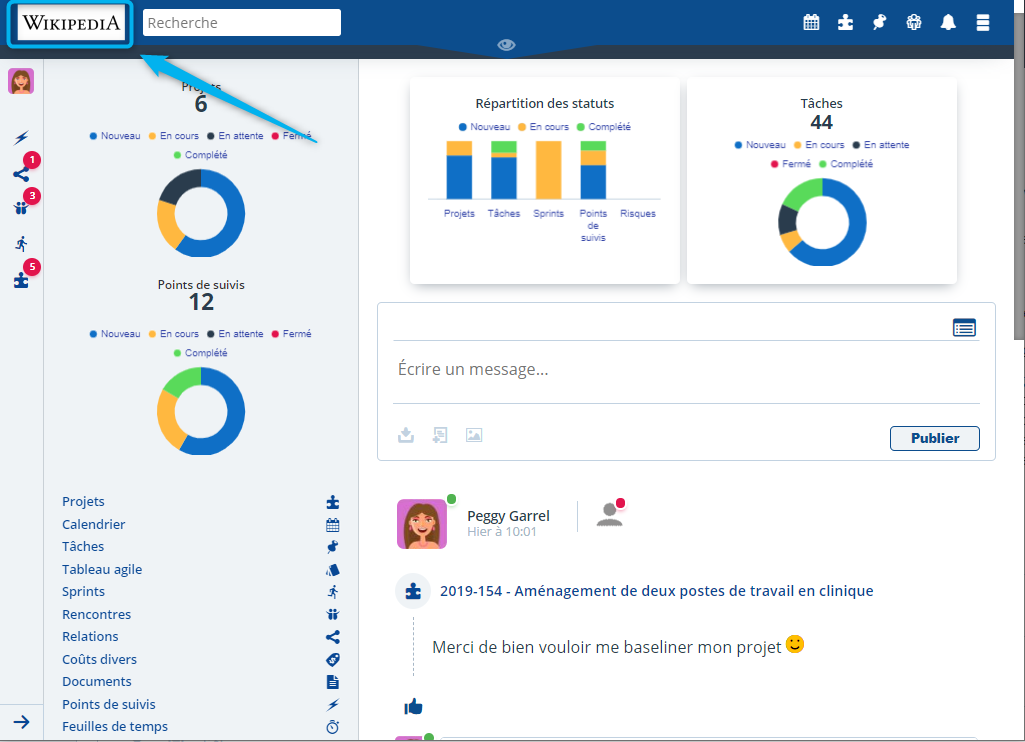
Accès à la page d'accueil
Explication de la page d'accueil
La page d'accueil réunie toutes les informations corporatives et personnelles. Dans l'explication des différents thèmes proposés dans la table des matières, nous avons utilisé un langage spécifique. Pour ne pas vous perdre au fil de vos recherches sur wikipédia, je vous propose de prendre connaissance du langage utilisé pour la page d'accueil.
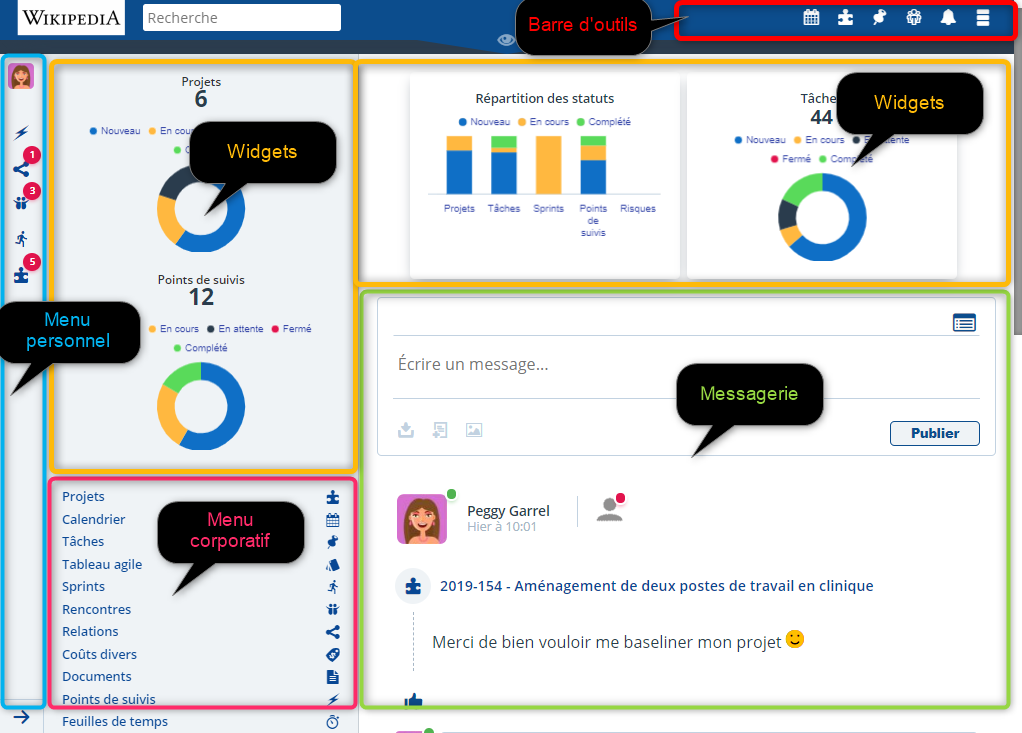
Sections de la page d'accueil
Tableau de bord Corporatif
Le tableau de bord corporatif est un élément qui peut changer d'un utilisateur à un autre, car il regroupe tous vos accès aux différents outils et dépend des permissions que vous détenez.
Messagerie Publique Corporative
Elle regroupe tous les messages entre utilisateurs de la solution. C'est un outil convivial et instantané qui permet de développer et/ou d'assoir une communication épanouie entre les différentes ressources d'une même corporation.
Tableau de bord Personnel
Le tableau de bord personnel est l'outil important pour la gestion de vos propres tâches. Il résume toute votre activité et vos actions à venir.
La barre d'outils
Elle est visible sur toutes les interfaces. Elle permet un accès rapide à certains outils comme votre calendrier, vos tâches...